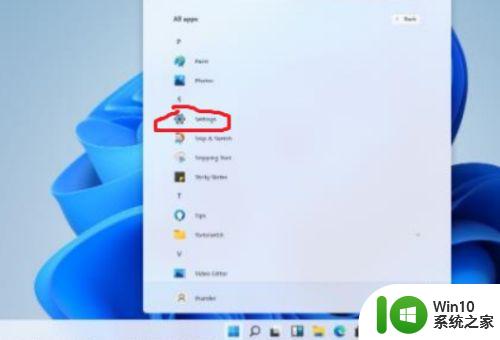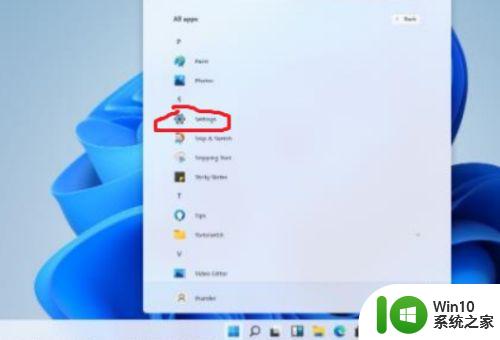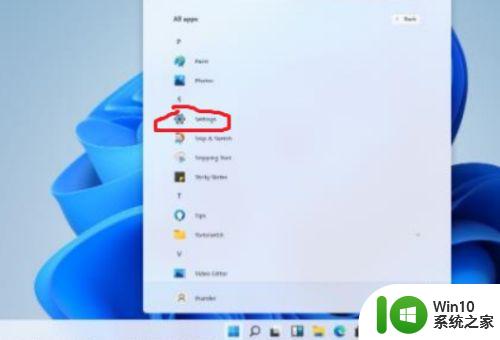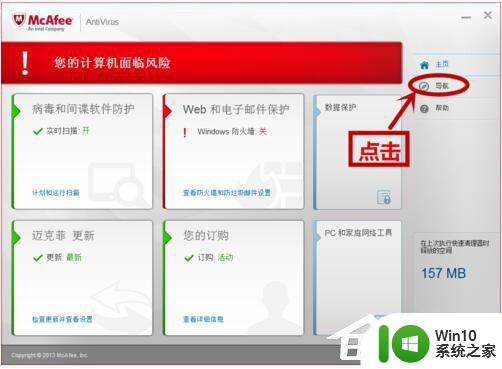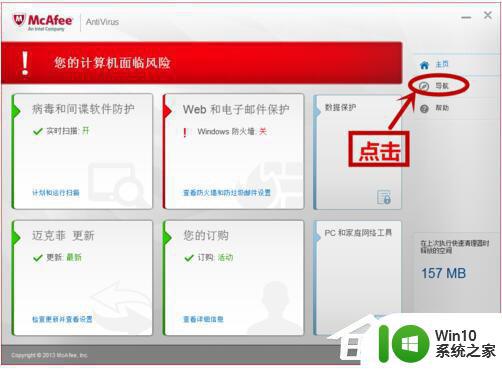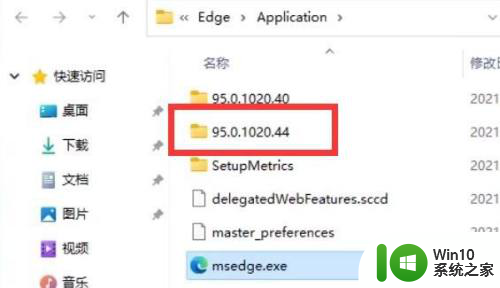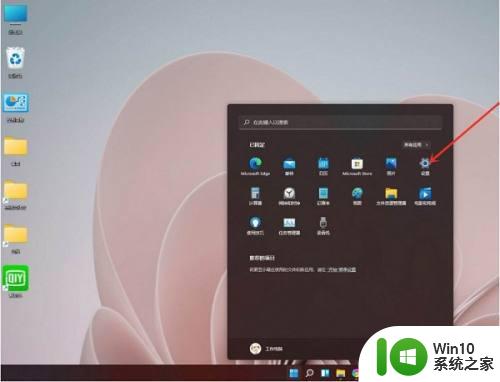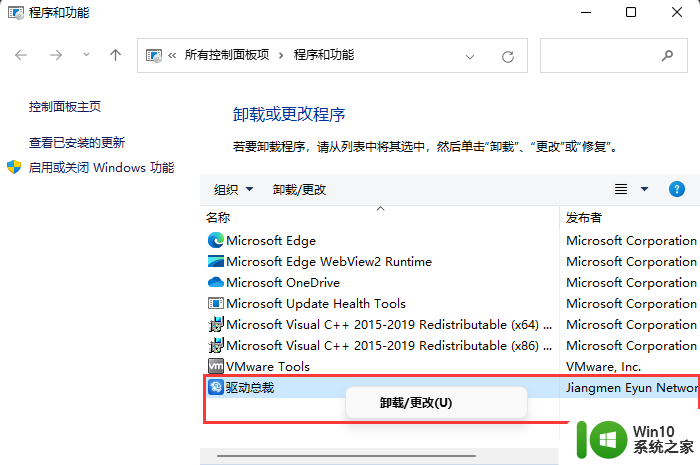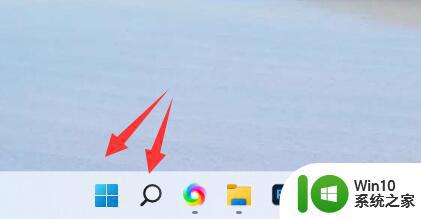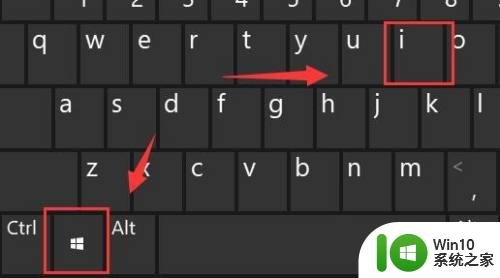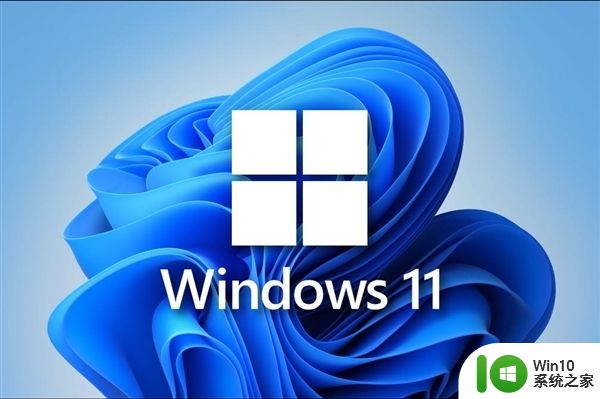win11卸载迈克菲如何操作 Win11卸载迈克菲的详细步骤
更新时间:2023-09-30 14:57:24作者:jiang
win11卸载迈克菲如何操作,随着Windows 11的发布,许多用户开始升级操作系统,有些用户在升级后可能发现自己不再需要安装的迈克菲杀毒软件,如何正确地卸载迈克菲呢?下面将详细介绍Win11卸载迈克菲的步骤。无论是为了释放硬盘空间还是切换至其他杀毒软件,本文将为大家提供简单易懂的操作指南。让我们一起来看看吧!
解决方法:
1.点击任务栏下面的开始进入设置界面。
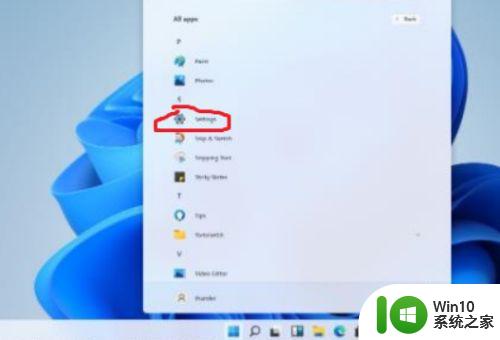 2.之后点击里面的应用设置图标。
2.之后点击里面的应用设置图标。
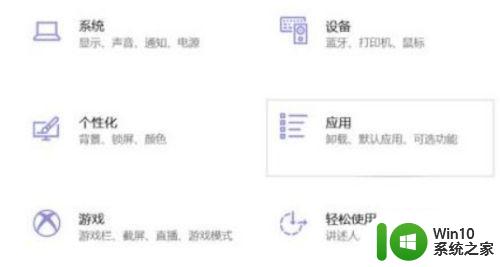 3.随后你可以在这里面看到“McAfee antivirus”图标。
3.随后你可以在这里面看到“McAfee antivirus”图标。
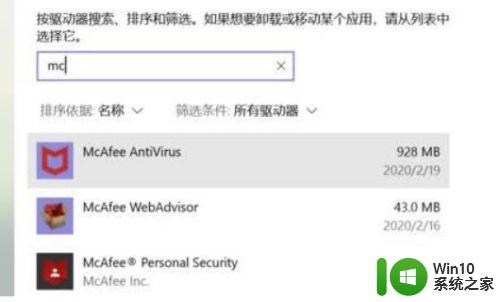 4.最后右击这个图标,点击下面的卸载即可成功。
4.最后右击这个图标,点击下面的卸载即可成功。
以上就是如何卸载Win11中的迈克菲杀毒软件的全部内容,如果你遇到了同样的情况,请参照以上方法进行处理,希望这对你有所帮助。